✅ 들어가면서
이번 포스팅에서도 Django 초기 세팅에 대해 알아보겠습니다.
물론 가상환경이 활성화 된 상태에서 진행해주셔야 합니다.
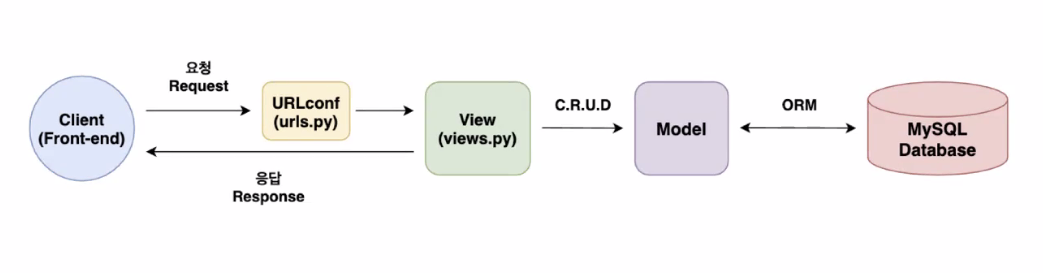
위 사진은 Django의 CRUD flow를 시각화한 사진입니다.
지금 단계에서는 Model 작성 이전 단계까지 진행해보겠습니다.
Django 프로젝트 세팅은 #6.1포스팅을 확인해주세요.
✅ Database 생성
우선 데이터베이스를 생성해줍니다.
장고의 튜토리얼은 SQLite3를 사용하지만, 이번 프로젝트에서는 MySQL을 사용합니다.
터미널에서 다음 명령어를 실행해줍니다.
MySQL 접속
sudo mysql -u root -p
sudo 명령어를 사용하지 않고 MySQL에 연동하는 방법도 추가 포스팅을 하겠습니다.
DB 생성하기
create database NAME character set utf8mb4 collate utf8mb4_general_ci;
NAME 부분에 데이터베이스로 사용하기 위한 이름을 적어줍니다.
DB 확인하기
show databases;
생성되어 있는 데이터베이스 목록을 보여줍니다.
목록에서 본인이 원하는 데이터베이스 이름을 선택해줍니다.
DB 접속
use database_name
database_name 원하는 데이터베이스 이름을 적어줍니다.
해당 데이터베이스를 사용하겠다는 명령어입니다.
mysql server에 접속하기 위한 패키지
pip install mysqlclient
show tables
✅ Migrations
다음의 명령어는 Models.py와 관련된 명령어입니다.
간단하게 설명하고 다음 단계 포스팅할 때 다시 설명하겠습니다.
DB 테이블 구조 만들기
python manage.py makemigrations
위 명령어는 models.py 파일에 작성하는 내용을 데이터베이스와 연동시킬 파이썬 파일로 만들어줍니다.
models.py 파일 내부의 class는 데이터베이스의 필드를 가리킵니다.
DB 생성 및 수정
python manage.py migrate
위 명령어는 makemigrations를 한 이후에 입력하는 명령어입니다.
migrate 명령어를 통해 만들었던 테이블 구조를 실제 데이터베이스에 연동하여 줍니다.
어떤 테이블이 생성되었는지 보기 위해 MySQL에 접속된 터미널에 다음 명령어를 입력하여 확인할 수 있습니다.
show tables;
이번 단계까지 진행한 코드 파일은 깃헙 레포지토리에서 확인할 수 있습니다.
- 가상환경 생성하기
- MySQL - DB 접속 / 생성 / 연동하기
- Django 프로젝트 세팅하기
- Python 앱 세팅하기
- Git 초기 세팅
- Github 연동 및 원격 레포지토리 push
